Быстрый старт
В этом разделе будет рассмотрен процесс пашоговой настройки приложения для начала работы. Предполагается, что Вы уже прошли процесс регистрации и вошли в приложение. Если у Вас возникли трудности во время регистрации или входа - перейдите в раздел Регистрация и Вход.
Profi-Time.com - это crm-система для автоматизации хранения записей предоставления услуг клиентам. Поэтому после входа в личный кабинет система автоматически перенаправляет пользователя в модуль Расписание.
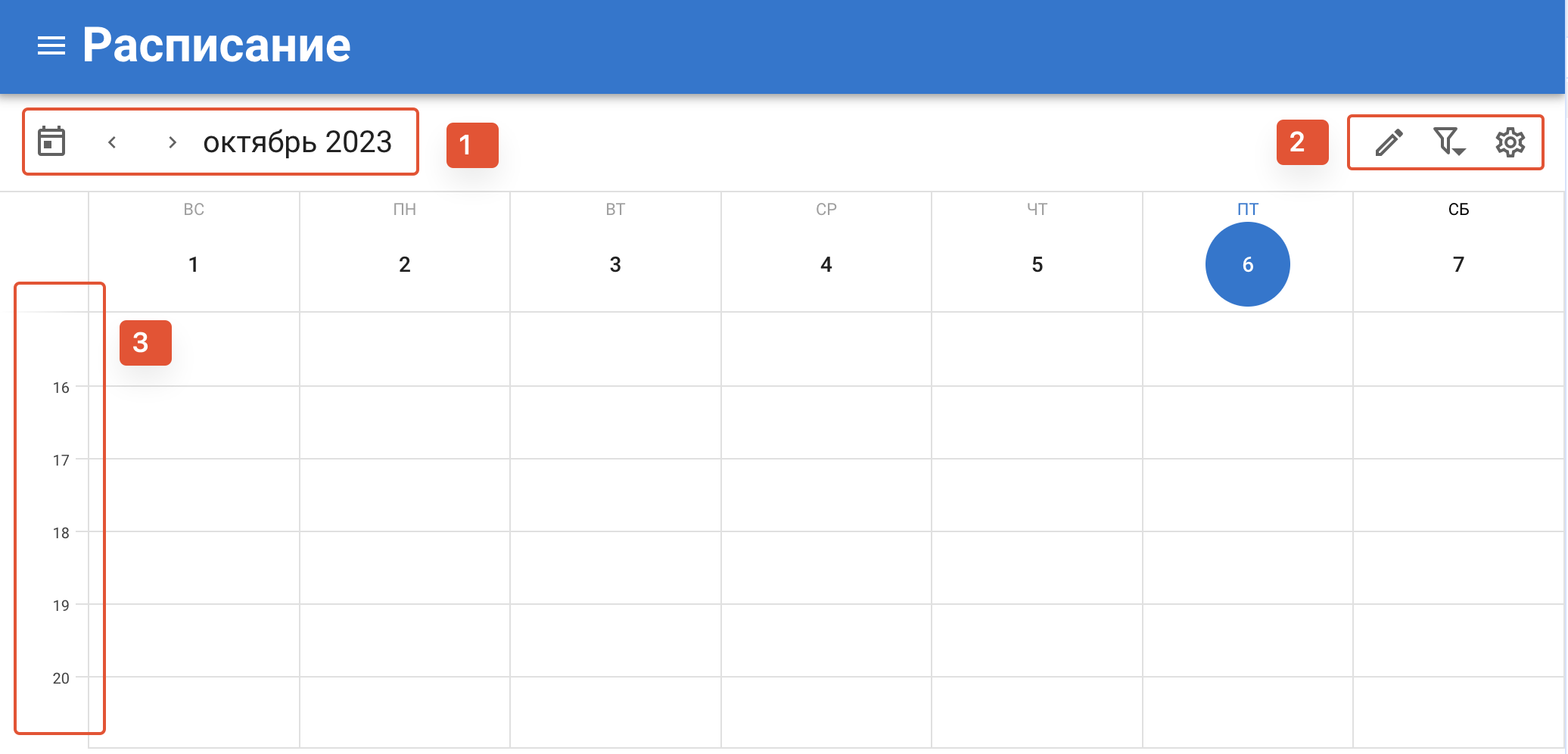
Расписание представляет собой календарь со следующими элементами управления:
- Навигация по календарю
- Управление записями календаря (слева на право: создание новой записи, фильтр записей, основные настройки)
Для начала работы с расписание необходимо настроить его вид. Для этого необходимо открыть диалоговое окно основные настройки, нажав кнопку шестеренка.

Отредактируйте параметры диалогового окна в соответствии с рабочим графиком Вашей организации. Например, как на рисунке выше, настройки календаря выставлены в соответствии с рабочим расписанием орагнизации (с понедельника по пятницу с 9 до 18 часов).
Также вы можете выставить минимальную длительность слота в календаре. Она может составлять только определенные значения. Это 15, 30, 45 и 60 минут. Вы можете выбрать удобные в работе значения. Они никак не влияют на время предоставления услуг клиентам, однако помогают алгоритмам ориентироваться в расписании!
Сохраните настройки. Вид расписания изменится.
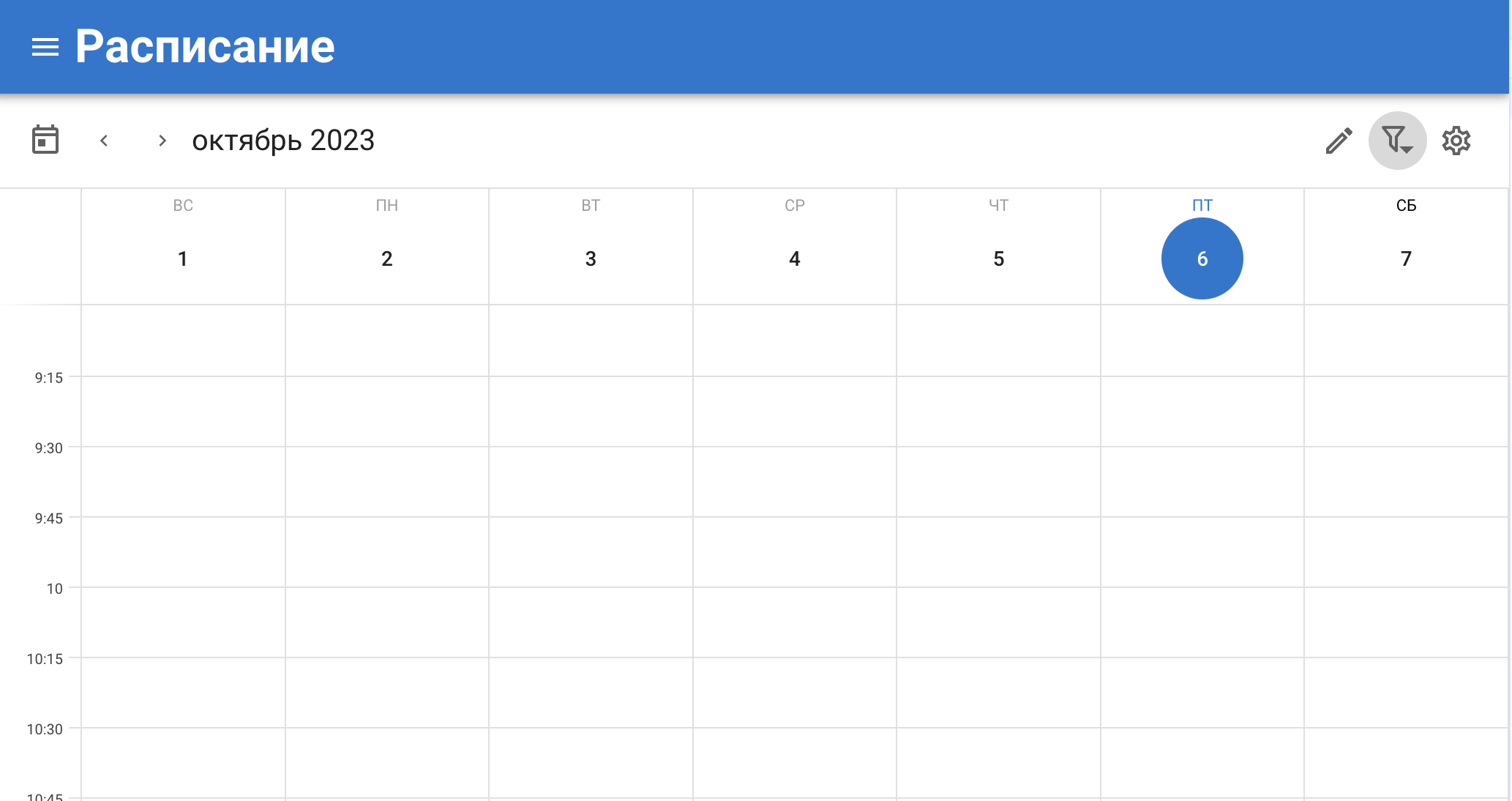
Теперь можно перейти к добавлению услуг, которые предоставляет Ваша организация. Для этого перейдите в раздел услуги:
- Нажмите кнопку МЕНЮ
- Выберите раздел УСЛУГИ
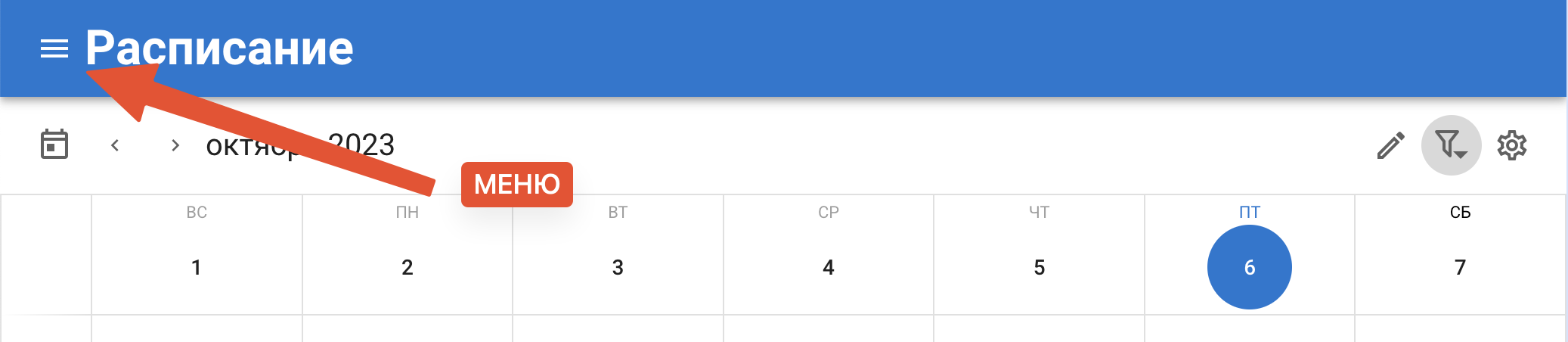
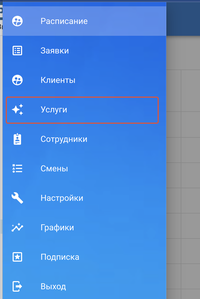
Рассмотрите подробно меню приложения. Далее переход в другой раздел приложения будет обозначаться следующим образом: МЕНЮ > УСЛУГИ

Раздел УСЛУГИ представляет собой список оказываемых услуг. Основными параметрами услуг являются стоимость и время. Время выполнения услуги неограниченно. Однако при выставлении времени следует учитывать время работы организации и смены сотрудников. Управление услугами осуществляется с помощью кнопок редактировать и удалить в каждой строке таблицы
Давайте создадим новую услугу. Для этого необходимо нажать кнопку НОВАЯ УСЛУГА - в открывшемся окне введите параметры услуги такие как Название услуги, ее цвет в расписании, стоимость, продолжительность и описание.
ГРУППЫ УСЛУГ будут рассмотрены подробно в разделе УСЛУГИ
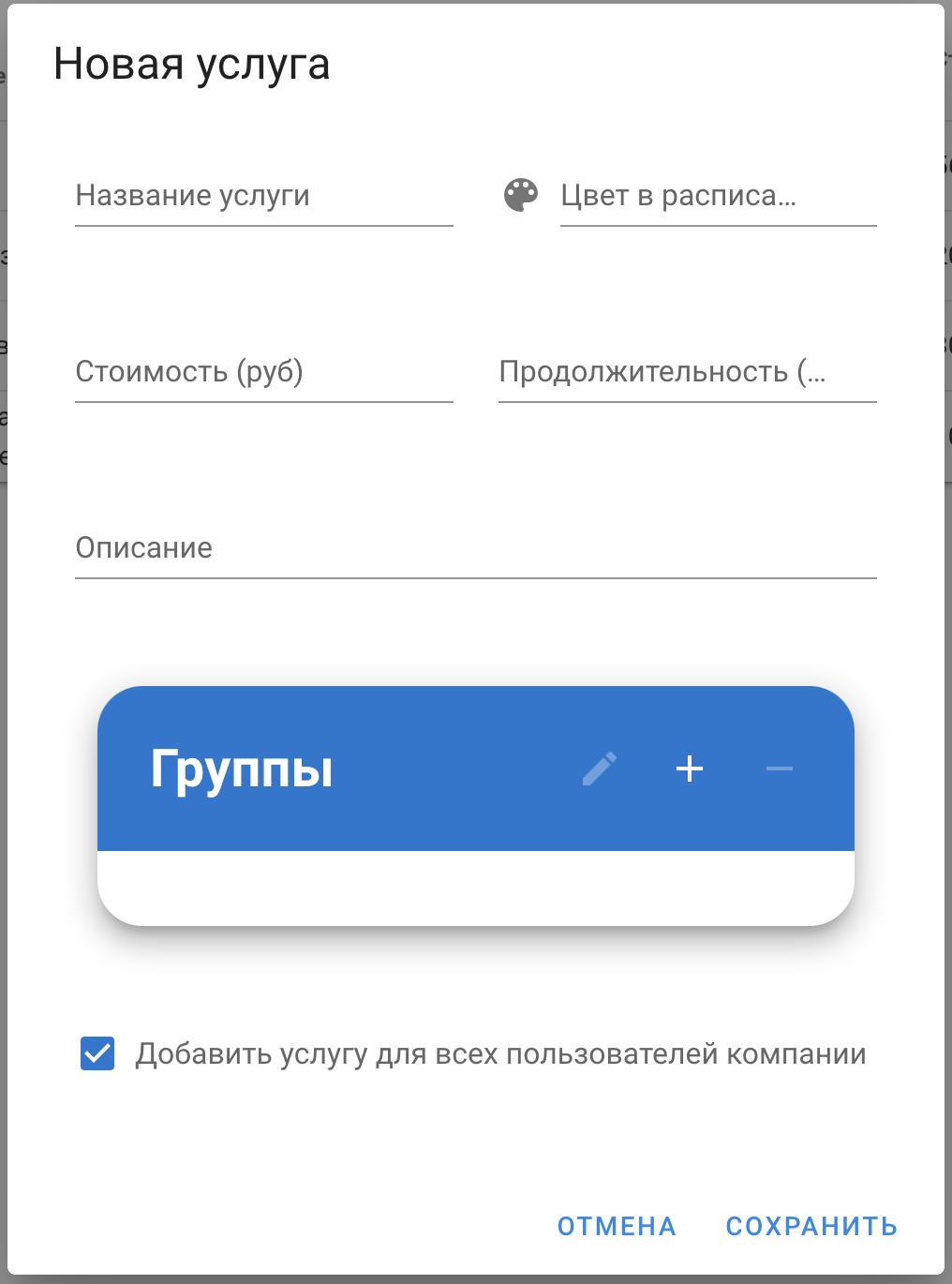
Нажмите кнопку сохранить чтобы применить результаты. Убедитесь что услуга создана (она должна появится в таблице). Создайте дополнительно еще несколько услуг, для того чтобы различать услуги в расписании - выберите для них различные цвета.
Поздравляем! На этом минимальная настройка приложения завершена. Если вам необходимо добавить сотрудников и коллег - Вы можете перейти в раздел СОТРУДНИКИ ( МЕНЮ > СОТРУДНИКИ ).
Далее перейдем в раздел РАСПИСАНИЕ (МЕНЮ > РАСПИСАНИЕ), чтобы создать первую запись! Создать ее можно двумя способами:
- Нажать на кнопку РЕДАКТИРОВАТЬ и выпадающем меню выбрать пункт НОВАЯ ЗАПИСЬ
- Правой кнопкой мыши нажать по свободному слоту и выпадющем меню также выбрать пункт НОВАЯ ЗАПИСЬ!


Диалоговое окно новой записи состоит из двух разделов:
- Параметры записи, такие как начало записи, услуга а так же ответственный за выполнение услуги
- Информация о клиенте
Выберите мастера который будет выполнять запись. В запись можно добавить несколько услуг (включая повторяющиеся).
После выбора мастера и услуг Алгоритм Profi-Time предложит Вам свободные тайм слоты для выбора. В случае необходимости длительность и стоимость конкретной записи можно изменить:

Когда все параметры записи будут заполнены - кнопка ДОБАВИТЬ станет активной! Если кнопка неактивная - значит данные введены неверно - перепроверьте правильность ввода данных.
Добавленная запись сразу же отобразиться в календаре. если Вы нажмете на нее то заметите основные параметры записи - каждую запись которой можно отредактировать. В верхней части диалогового окна также можно нажать на кнопку клиента и просмотреть информацию о нем.
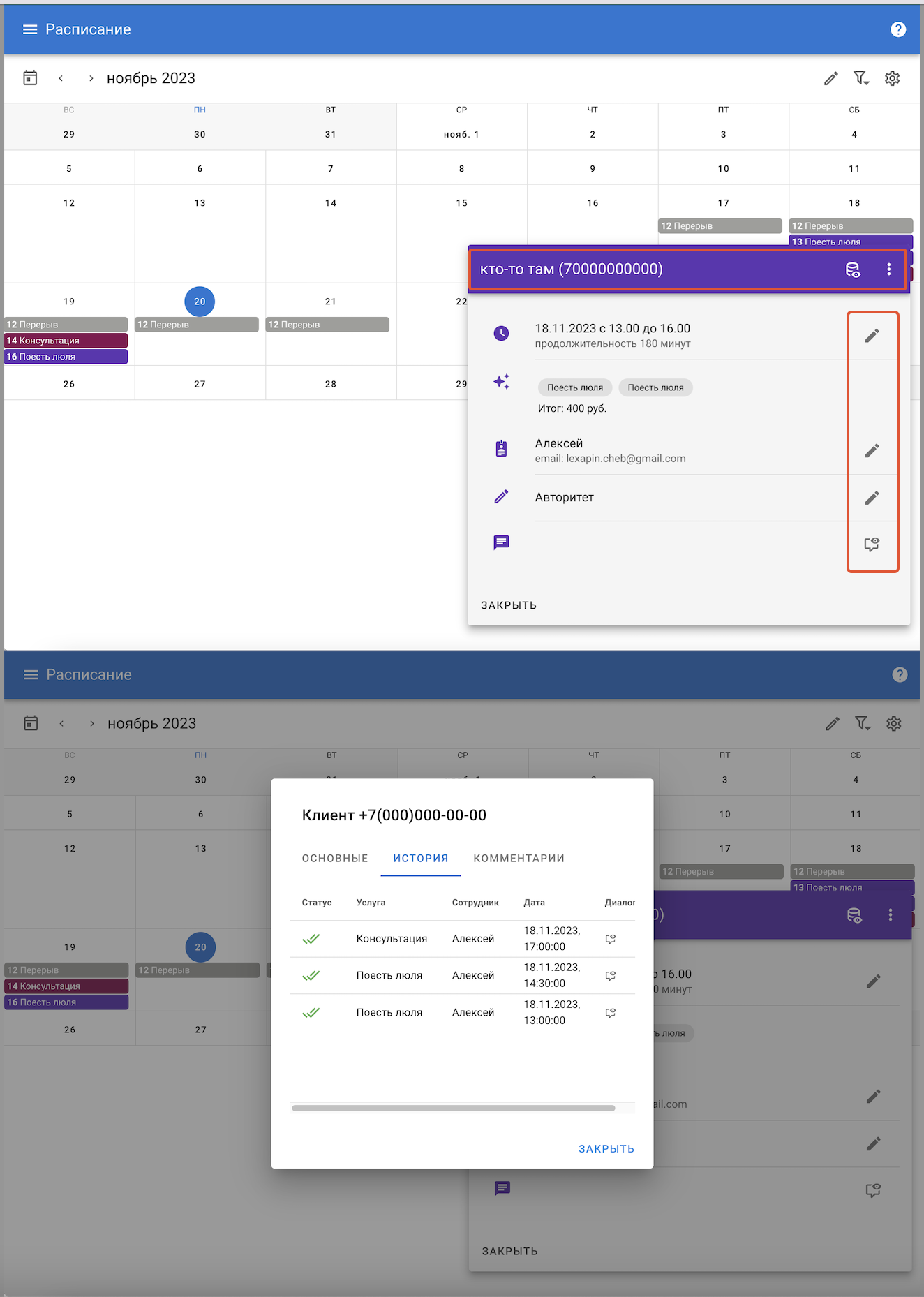
На этом быстрая настройка приложения завершена. Вы научились настраивать вид расписания и добавлять новые услуги. Так же мы рассмотрели как можно создавать новые записи в расписании, редактировать их и смотреть информацию о клиентах. Далее в руководстве мы более рассмотрим создание услуг, добавление сотрудников и смен.